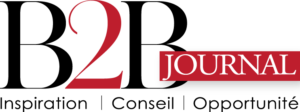Sommaire
Le changement est dur ! Les nouvelles versions d’un site Web peuvent être carrément répugnantes. Alors peut-être que vous ne vous sentez pas à l’aise lorsque vous discutez avec votre email maintenant avec son nouveau look.
Le fait d’être machinalement dirigé vers une nouvelle interface sans consentement peut être vexant pour la majorité des personnes ; et surtout pour les amateurs du monde virtuelle.
Google a commencé à déployer sa dernière version de Gmail, la plus importante mise à jour des utilisateurs professionnels en avril.
Pour les utilisateurs généraux, le nouveau Gmail a été publié progressivement, permettant à certaines personnes d’adhérer à la mise à jour.
La refonte de Gmail est … plutôt sympa. Cette mise à jour met en évidence de nouvelles mesures de sécurité et une intégration plus fluide avec les outils Google que vous utilisez probablement déjà. Je vais donc vous montrer comment tirer parti des nouvelles astuces et fonctionnalités de la nouvelle version de Gmail.
Organiser la boîte de réception
Une fois votre compte migré, vous serez invité à choisir entre trois densités: par défaut, confortable et compacte. Ces options ont une incidence sur la densité d’affichage de vos emails sur une page. En mode par défaut, les e-mails avec pièces jointes s’affichent.
De cette façon, il est facile de scanner votre boîte de réception pour les feuilles de calcul Google ou les PDF qui ont été partagés avec vous. C’est vrai, votre fonction de réveil préférée est arrivée dans votre boîte de réception.
Disons que vous recevez un e-mail le vendredi après-midi, mais que vous ne voulez pas en traiter avant lundi. Pour le mettre en veille, sélectionnez l’icône Répéter et définissez une heure à laquelle vous souhaitez afficher le courrier électronique.
Le message disparaîtra à la fin du temps imparti, puis revenez dans votre boîte de réception comme si elle était toute neuve.
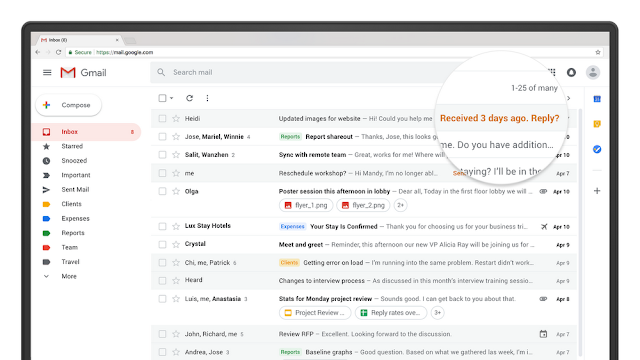
Soyez plus productif dans toutes les applications
Le nouveau format d’affichage comprend une barre latérale à droite qui vous permet d’accéder aux autres outils de productivité de Google depuis Gmail. Par défaut, vous verrez les icônes pour Calendrier, Conserver et Tâches, avec la possibilité d’en ajouter d’autres.
Vous pouvez afficher votre emploi du temps et votre liste de tâches via une barre latérale simple, sans les tracas d’un autre onglet. Cette barre latérale ne concerne que les outils compatibles avec Gmail. Par conséquent, si votre productivité est ailleurs, cette fonctionnalité ne fera peut-être pas une grande différence.
La barre latérale m’a toutefois inspiré l’idée de mettre à jour ma liste de tâches Google pour une fois.
Maximiser l’efficacité de la messagerie
Gmail intègre davantage d’intelligence artificielle dans ses fonctionnalités de messagerie.
Vous pourrez également accéder au courrier électronique, dans une certaine mesure, hors ligne. La réponse intelligente est maintenant disponible sur votre navigateur Web.
Si vous utilisez l’application Gmail, vous connaissez déjà cette fonctionnalité, qui vous suggère de répondre par un message court, suggéré par l’IA. En un seul clic, vous pouvez envoyer un rapide « Cool, merci! » A dimanche! ».
Selon le contexte, les messages peuvent sembler froids ou même carrément approximatifs, il n’y a aucun moyen de désactiver cela. Cependant, Google a confirmé dans un courrier électronique qu’il mettrait en place un moyen de désactiver cette fonctionnalité dans les prochains mois.
Vous pouvez également accéder à certaines fonctions de messagerie hors ligne, ce qui est particulièrement utile pour travailler en voyage ou en absence de réseaux internet.
Protégez vos courriels et votre compte
Gmail inclut de nouvelles fonctionnalités pour protéger les informations sensibles et protéger votre compte contre les attaques.
Par exemple, l’avertissement anti-phishing est beaucoup plus facile à détecter.
Dorénavant, une bannière de la taille d’un panneau publicitaire s’imposera au-dessus d’un courrier électronique suspect, vous priant instamment de le supprimer.
Le courrier électronique ne peut pas non plus être transféré ou imprimé et les expéditeurs ont la possibilité d’ajouter un code d’accès pour pouvoir y accéder.
Comment revenir à l’ancienne interface ?
Pour revenir à la version précédente de Gmail, les utilisateurs peuvent simplement aller dans le menu « Paramètres » dans le coin supérieur droit et cliquer sur « Retour à Gmail classique ».
Le retour à la présentation plus familière permet toujours de revenir à la nouvelle version. Il suffit de retourner dans les paramètres et de cliquer sur « Essayer le nouveau Gmail ».
Lors du premier lancement du nouveau Gmail, les utilisateurs pourront alors re-sélectionner les modes par défaut, confortable et compact.